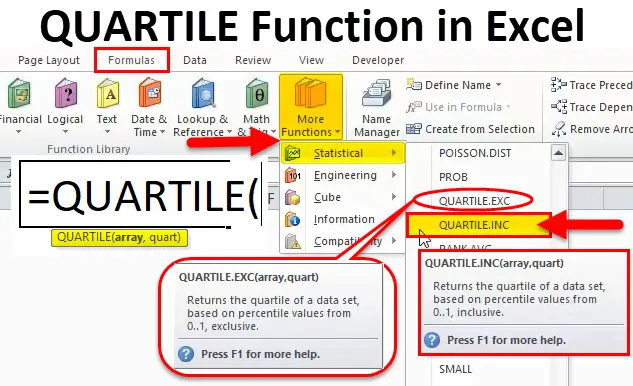
КВАРТАЛЬНА функція в Excel (Зміст)
- КВАРТАЛЬ в Excel
- КВАРТАЛЬНА формула в Excel
- Як використовувати функцію QUARTILE в Excel?
КВАРТАЛЬ в Excel
Коли вам потрібно розділити дані про продажі або дані опитування на групи або ви працюєте над даними населення, і вам потрібно розділити ці дані на деякий відсоток. У цих випадках функція QUARTILE дуже корисна. Ця функція дуже корисна для з'ясування конкретного відсотка доходів населення. Функція QUARTILE Excel також використовується в аналізі доходу.
Що таке функція QUARTILE?
Функція QUARTILE повертає таблицю для даного набору даних. Ця функція ділить набір даних на чотири рівні групи. QUARTILE поверне мінімальне значення, перший квартал, другий квартал, третій квартал і максимальне значення.
Функція QUARTILE - це вбудована функція у excel та підпадає під категорію статистичних функцій. Ця функція також відома як функція робочого листа в excel. Як функція робочого аркуша, ця функція може бути використана як частина формули у комірці робочого аркуша.
КВАРТАЛЬНА формула в Excel
Нижче формула QUARTILE:
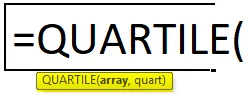
Де надані аргументи:
- Масив - це діапазон чисельних числових значень масиву або комірок, для яких ми хочемо значення квартири.
- Кварт - Четверте значення для повернення.
Функція Quartile в Excel приймає 5 значень як Quart (Другий аргумент), що показано в таблиці нижче:
|
QUART Значення |
Повернене значення |
| 0 | Мінімальне значення |
| 1 | Перший квартал - 25-й перцентиль |
| 2 | Другий квартал - 50-й перцентиль |
| 3 | Третій квартал - 75-й перцентиль |
| 4 | Максимальне значення |
Функція QUARTILE може використовуватися як робоча таблиця в excel, як частина формули, як показано нижче:
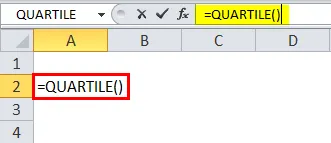
Де функція QUARTILE знайдена в Excel?
Функція QUARTILE - це вбудована функція у excel, тому вона знаходиться у вкладці FORMULAS. Будь ласка, виконайте нижче кроки:
- Перейдіть на вкладку FORMULAS. Клацніть на Інші функції.
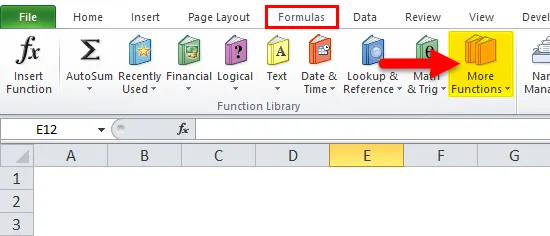
- Це відкриє спадний список категорії функцій.
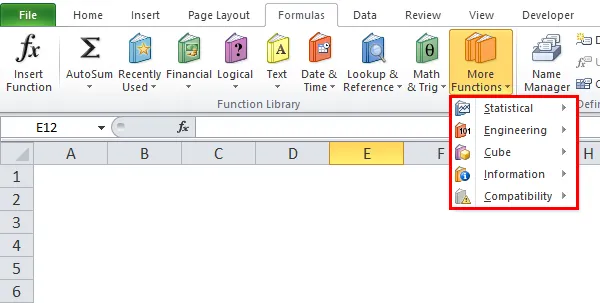
- Клацніть на категорію статистичних функцій. Це відкриє випадаючий список функцій.
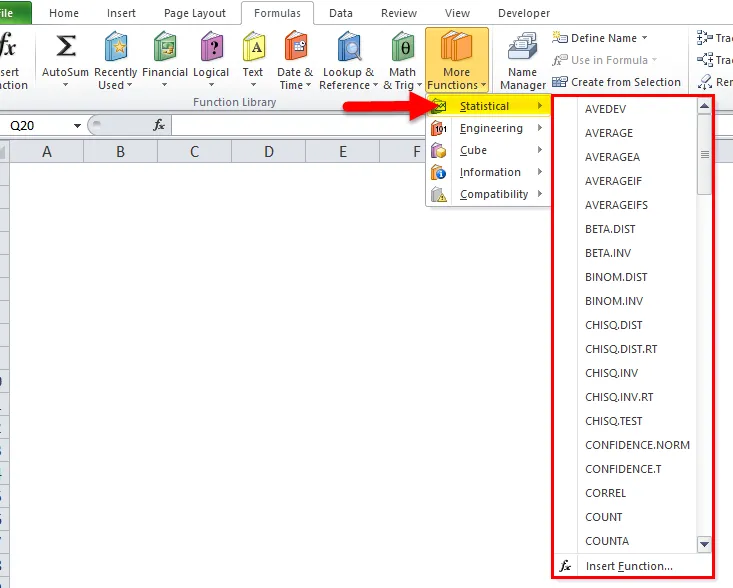
- Виберіть у спадному списку функцію QUARTILE.
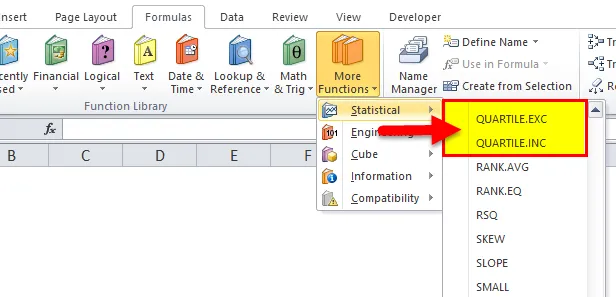
- На наведеному вище скріншоті, як ми бачимо, є дві функції, перелічені з назвою QUARTILE:
- QUARTILE.EXC
- QUARTILE.INC
У новій версії excel функція QUARTILE була замінена цими вищезгаданими двома функціями, які забезпечують більшу точність результату.
Однак у програмі QUARTILE функція все ще доступна, але вона може бути замінена цими функціями в будь-який час.
Як використовувати функцію QUARTILE в Excel?
QUARTILE Функція дуже проста у використанні. Давайте тепер подивимося, як використовувати функцію QUARTILE в Excel за допомогою деяких прикладів.
Ви можете завантажити шаблон QUARTILE Function Excel тут - QUARTILE Function Excel TemplateКВАРТАЛЬ в Excel - Приклад №1
Ми дали деякий показник продажів:
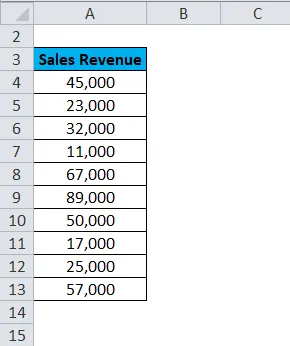
Тут ми обчислимо мінімальне значення, Перший чверть, Другий чверть, Третій квартал та Максимальне значення, використовуючи функцію QUARTILE. Для цього розрахунку ми візьмемо значення другого аргументу QUART з 0-4 функції QUARTILE, як показано нижче на скріншоті.
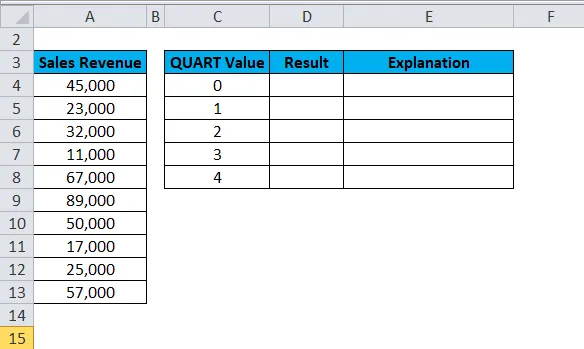
Тепер ми застосуємо функцію QUARTILE до даних про продажі.
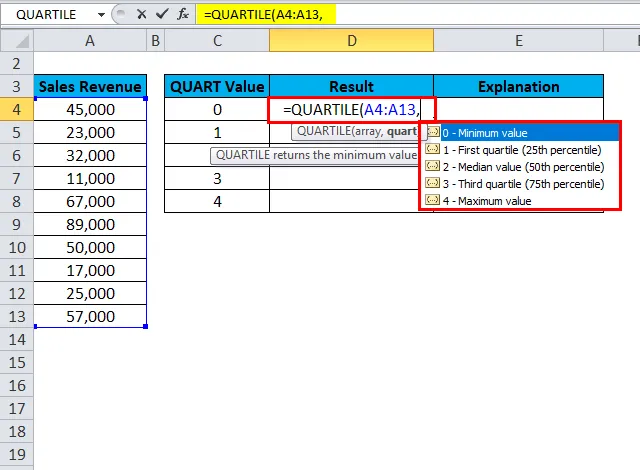
Ми обчислимо функцію QUARTILE для всіх значень по одному, вибравши значення зі спадного списку.
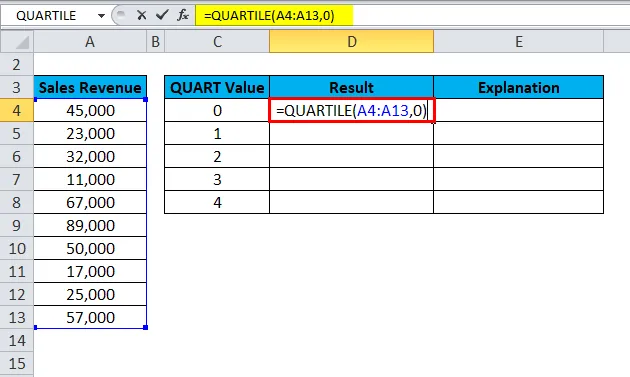
Результат:
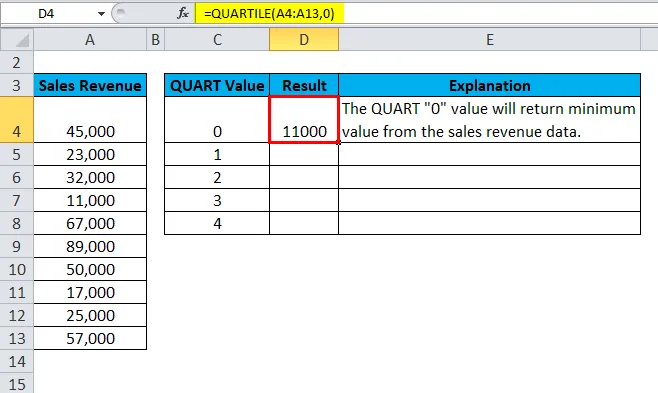
Аналогічно ми знайдемо інші значення. Кінцевий результат показаний нижче:
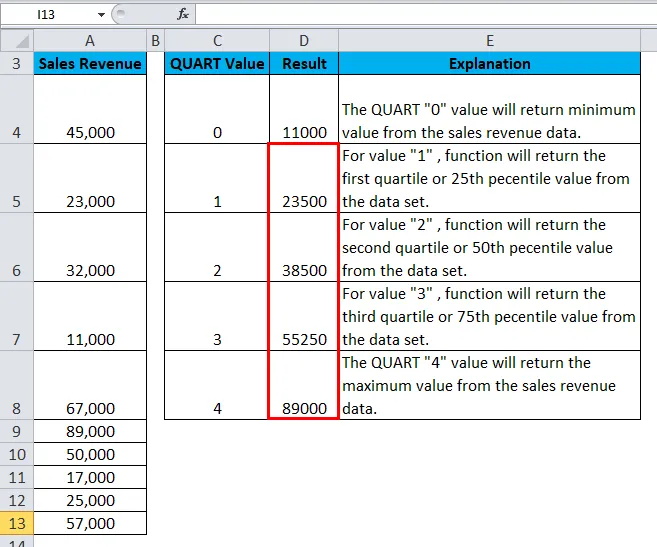
Пояснення:
- Передайте діапазон значень даних масиву або комірок, для яких вам потрібно обчислити функцію QUARTILE.
- Передайте значення 0 як другий аргумент для обчислення мінімального значення заданого набору даних.
- Введіть значення 1 для першого кварталу.
- Введіть значення 2 для другого кварталу.
- Введіть значення 3 для третього кварталу.
- Введіть значення 4 як другий аргумент, який дасть максимальне значення набору даних.
КВАРТАЛЬ в Excel - Приклад №2
Візьмемо ще один набір даних, в якому дані розташовані у порядку зростання для кращого розуміння використання функції Excel QUARTILE:
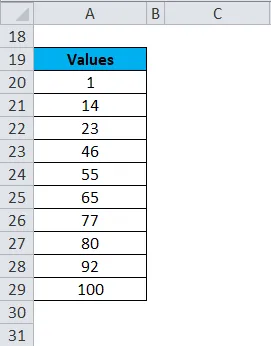
Тепер обчислимо нижчі чверті значення:
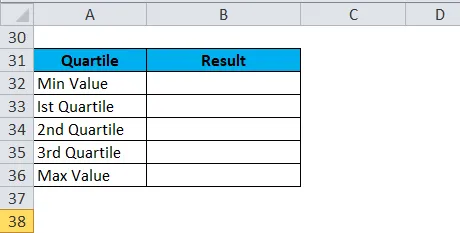
Формула наведена нижче:
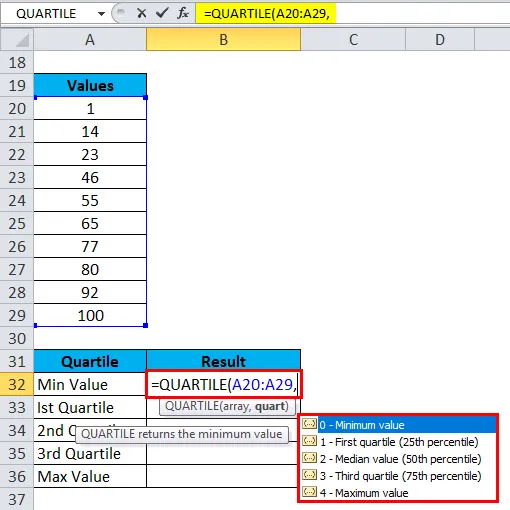
Ми обчислимо функцію QUARTILE для всіх значень по одному, вибравши значення зі спадного списку.
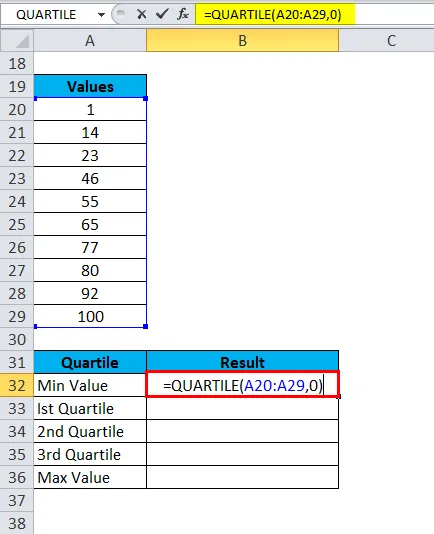
Результат:
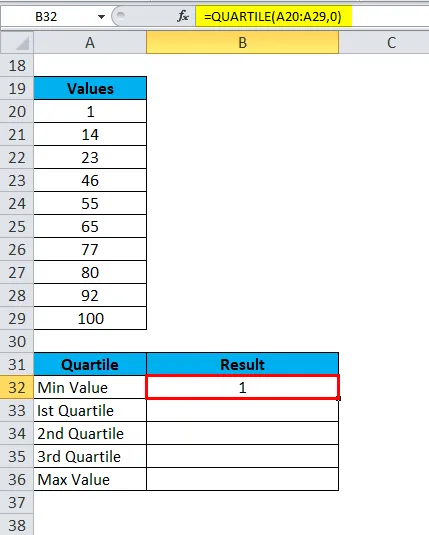
Аналогічно ми знайдемо інші значення. Кінцевий результат показаний нижче:
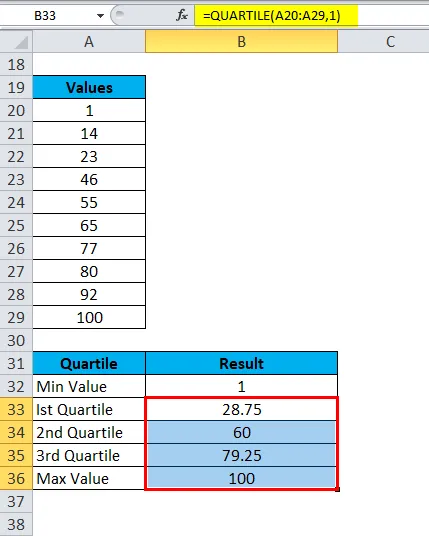
Пояснення:
- Якщо ми бачимо результат уважно, 1 - це мінімальне значення з даного набору даних.
- 100 - максимальне значення з набору даних.
- 1- е значення кварталу - 28, 75, 2- е значення кварталу - 60, а третє значення квартири - 79, 25.
- Функція QUARTILE ділить набір даних на 4 рівні частини. Значить, можна сказати, що 25% значень потрапляють між мінімальним значенням і 1- м
- 25% значень лежать між 1- м і 2- м
- 25% значень лежать між другими та третими
- 25% значень лежать між 3 -м і максимальним значенням.
Тепер ми вивчимо використання функцій QUARTILE.EXC та QUARTILE.INC, оскільки в майбутньому функцію QUARTILE можна буде замінити цими функціями.
СИНТАКС QUARTILE.EXC і QUARTILE.INC однаковий. Якщо ми виберемо функцію QUARTILE.EXC зі спадного списку функцій категорії статистичних функцій, вона відкриє діалогове вікно для аргументів функції.
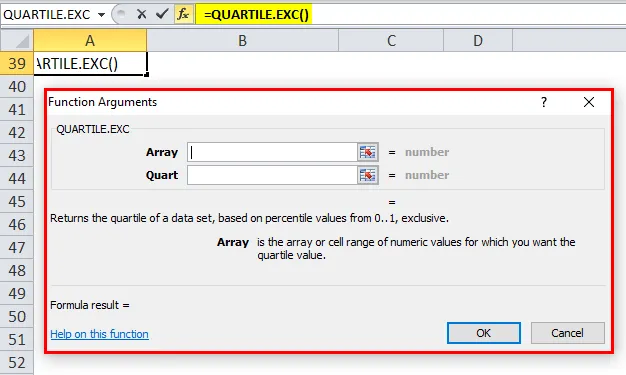
Аргументи передачі такі ж, як і функція QUARTILE.
Якщо ми виберемо функцію QUARTILE.INC, вона також відкриє діалогове вікно для аргументів функції, як показано нижче:
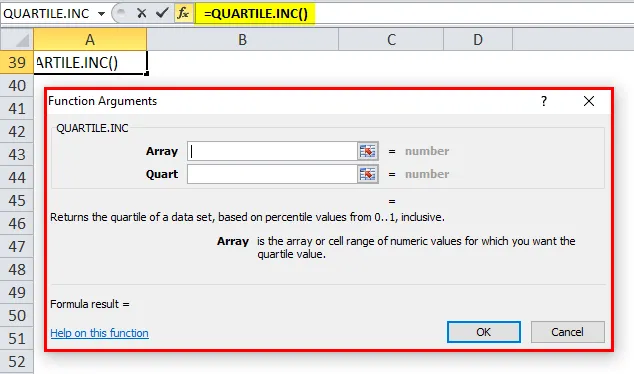
Функція QUARTILE.INC повертає квартал набору даних на основі значень відсотків від 0..1 включно. Тоді як функція QUARTILE.EXC повертає чверть набору даних на основі значень відсотків від 0..1, виключно.
Тепер у наведених нижче прикладах побачимо різницю між двома перерахованими вище функціями.
КВАРТАЛЬ в Excel - Приклад №3
Припустимо, наведені нижче тестові бали класу.
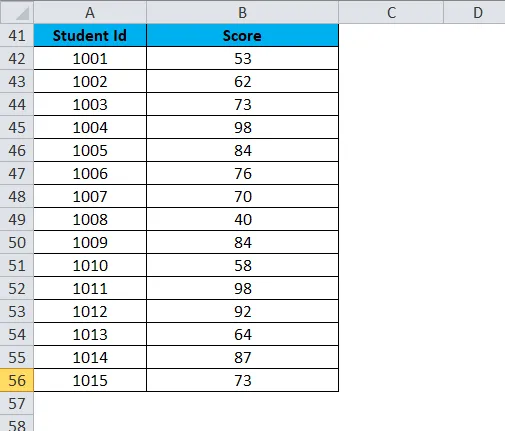
Ми застосуємо функції QUARTILE.EXC та QUARTILE.INC на вищезазначених показниках та уважно спостерігатимемо за результатами цих функцій.
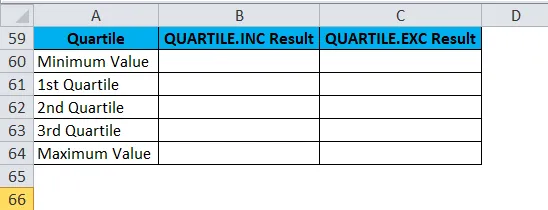
Спочатку ми обчислюємо функцію QUARTILE.INC. Передайте список балів як перший аргумент функції та вибирайте другий аргумент зі списку 0-4 за значення хв, 1- го, 2- го, 3- го та максимального значення, як показано нижче:
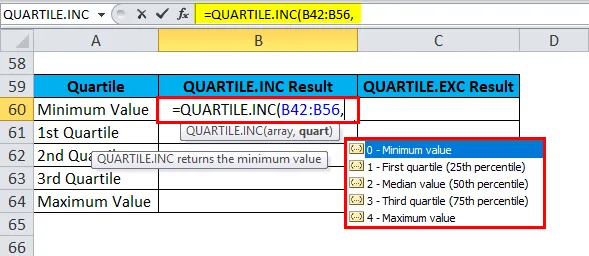
Ми обчислимо функцію QUARTILE для всіх значень по одному, вибравши значення зі спадного списку.
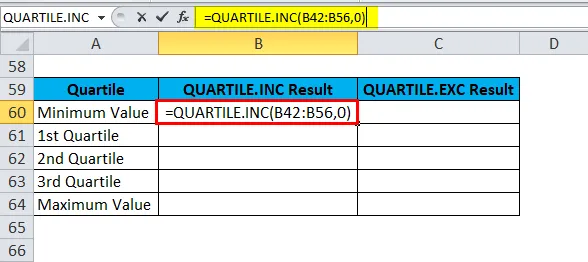
Результат:
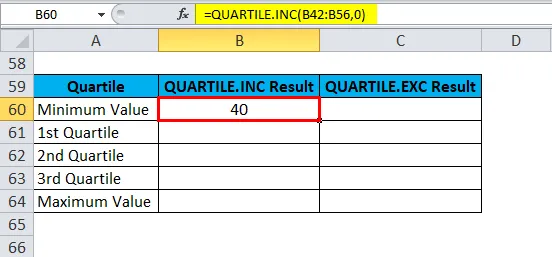
Аналогічно ми знайдемо інші значення. Кінцевий результат показаний нижче:
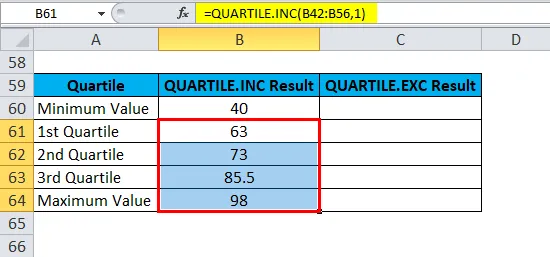
Ці ж кроки виконуватимуться для обчислення функції QUARTILE.EXC.
QUARTILE.EXC функціонує 1- е, 2- е та 3 -е квартальні значення.
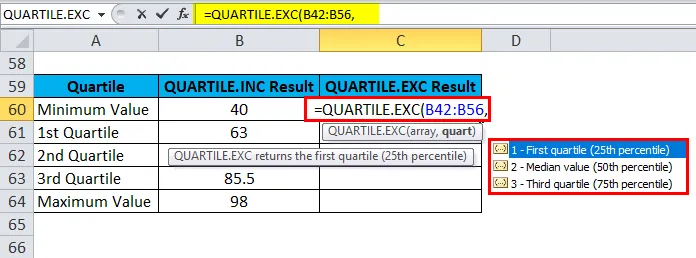
Результат:
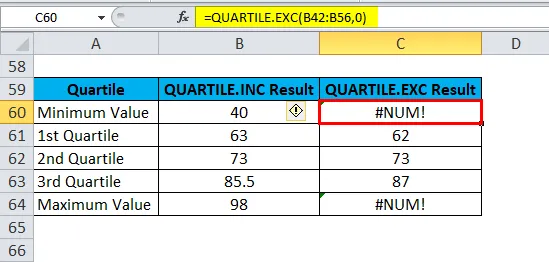
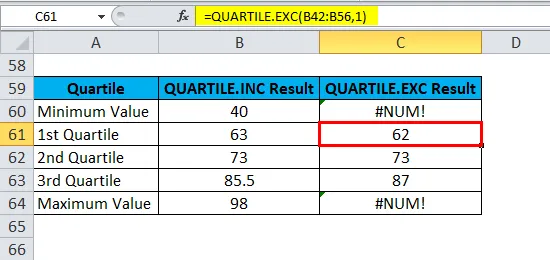
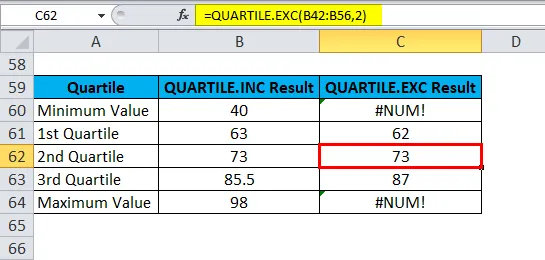
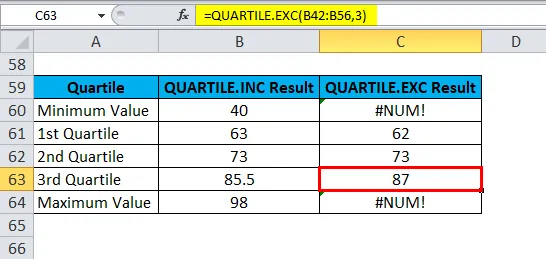
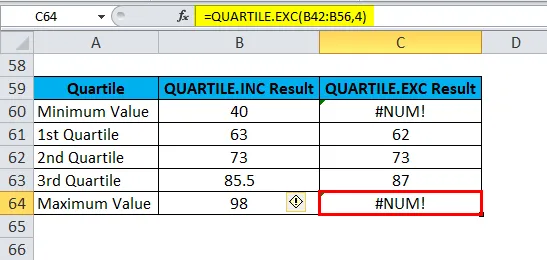
Пояснення:
- Якщо ви бачите вищезазначені результати для значень 0 і 4, функція QUARTILE.EXC повертає #NUM! значення помилки, оскільки воно обчислює лише 1- е, 2- е та 3 -е квартальні значення. Тоді як функція QUARTILE.INC працює подібно до функції QUARTILE.
- 2- е четверте значення однакове для обох функцій.
- Значення 1- го кварталу QUARTILE.EXC буде трохи менше, ніж QUARTILE.INC.
- Третє значення кварталу QUARTILE.EXC буде трохи вище, ніж QUARTILE.INC.
Що слід пам’ятати про функцію QUARTILE в Excel
- Функція QUARTILE ділить набір даних на 4 рівні частини.
- Можна сказати, що значення 25% лежать між мінімальним та першим квартилом, 1- м і 2- м квартилом, 2- м і 3 -м квартілем і 3 -м і максимальним значенням.
- Якщо функція повертає # VALUE! помилка - означає, що другий параметр QUART функції не є числовим.
- Якщо функція повертає #NUM! помилка, тобто
- Даний масив порожній.
- Значення Quart менше 0 або більше 4.
Рекомендовані статті
Це було керівництвом щодо функції Excel QUARTILE. Тут ми обговорюємо формулу QUARTILE та як використовувати функцію QUARTILE в Excel разом із практичними прикладами та шаблоном excel для завантаження. Ви також можете ознайомитися з іншими запропонованими нами статтями -
- Як використовувати функцію TODAY в Excel
- Використання функції CHAR в Excel
- Використання функції Excel ODD
- Приклади функції МАТЧ Excel
- Приклади макросів Excel